插入超级链接(教案)
第六节 超级链接的使用
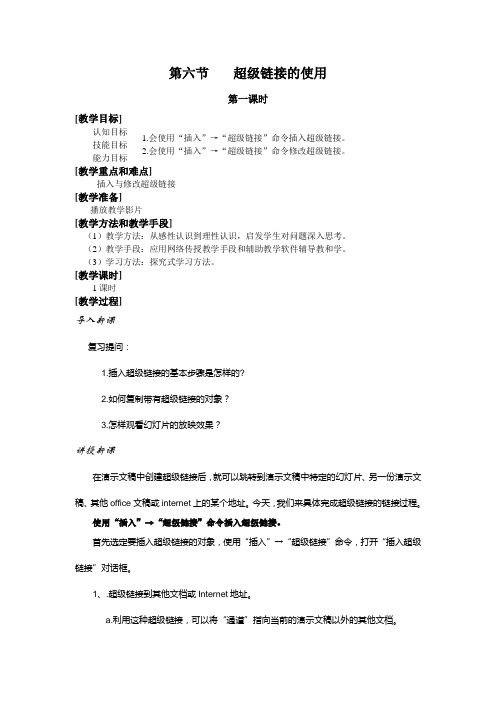
第六节超级链接的使用第一课时[[插入与修改超级链接[教学准备]播放教学影片[教学方法和教学手段](1)教学方法:从感性认识到理性认识,启发学生对问题深入思考。
(2)教学手段:应用网络传授教学手段和辅助教学软件辅导教和学。
(3)学习方法:探究式学习方法。
[教学课时]1课时[教学过程]导入新课复习提问:1.插入超级链接的基本步骤是怎样的?2.如何复制带有超级链接的对象?3.怎样观看幻灯片的放映效果?讲授新课在演示文稿中创建超级链接后,就可以跳转到演示文稿中特定的幻灯片、另一份演示文稿、其他office文稿或internet上的某个地址。
今天,我们来具体完成超级链接的链接过程。
使用“插入”→“超级链接”命令插入超级链接。
首先选定要插入超级链接的对象,使用“插入”→“超级链接”命令,打开“插入超级链接”对话框。
1、.超级链接到其他文档或Internet地址。
a.利用这种超级链接,可以将“通道”指向当前的演示文稿以外的其他文档。
b.单击“浏览”,我们可以选择本地硬盘、局域网或Internet地址,也可以在文本框中直接键入目标的信息。
c.这里可选的文档的类型多种多样,可以是Office文稿,可以是图片,也可以是声音文件。
当使用该超级链接时,程序会自动打开与选定文档相匹配的应用程序。
2、.超级链接到本文档中的指定幻灯片利用这种超级链接,右以在当前的演示文稿内的不同幻灯片之间实现沟通。
单击“浏览”,我们可以看到当前的演示文稿内的顺序幻灯片。
选择符合要求的幻灯片,单击“确定”就可以了。
使用“插入”→“超级链接”命令修改超级链接1、单击选中已经建立了超级链接的对象,使用“插入”→“超级链接”命令就可以进行超级链接设置的修改了。
2、在“修改超级链接”的对话框中,多了一个“取消链接”按钮,可以将原链接清除,再修改。
小结插入与修改超级链接的操作。
学生练习1、开机。
2、启动PowerPoint。
3、使用“插入”→“超级链接”命令插入超级链接。
PPT超级链接教案
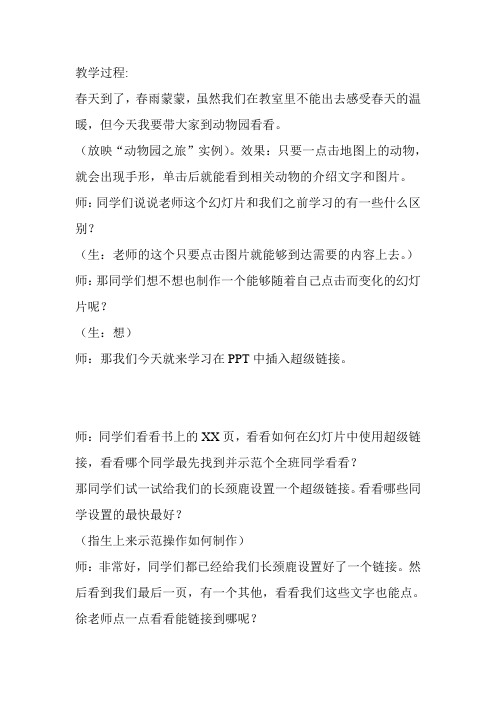
教学过程:
春天到了,春雨蒙蒙,虽然我们在教室里不能出去感受春天的温暖,但今天我要带大家到动物园看看。
(放映“动物园之旅”实例)。
效果:只要一点击地图上的动物,就会出现手形,单击后就能看到相关动物的介绍文字和图片。
师:同学们说说老师这个幻灯片和我们之前学习的有一些什么区别?
(生:老师的这个只要点击图片就能够到达需要的内容上去。
)师:那同学们想不想也制作一个能够随着自己点击而变化的幻灯片呢?
(生:想)
师:那我们今天就来学习在PPT中插入超级链接。
师:同学们看看书上的XX页,看看如何在幻灯片中使用超级链接,看看哪个同学最先找到并示范个全班同学看看?
那同学们试一试给我们的长颈鹿设置一个超级链接。
看看哪些同学设置的最快最好?
(指生上来示范操作如何制作)
师:非常好,同学们都已经给我们长颈鹿设置好了一个链接。
然后看到我们最后一页,有一个其他,看看我们这些文字也能点。
徐老师点一点看看能链接到哪呢?
指生回答。
师:我们点击了之后可以链接到网站,那同学们我们的超级链接如何链接到网站上呢?我要请一位同学上来操作一下,谁来试一试(不会的同学可以看到树上的XX页)
指生上来示范操作。
初中建立超链接教案
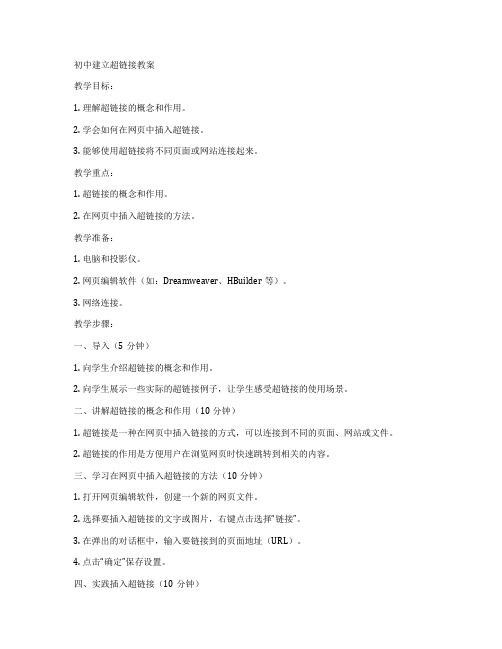
初中建立超链接教案教学目标:1. 理解超链接的概念和作用。
2. 学会如何在网页中插入超链接。
3. 能够使用超链接将不同页面或网站连接起来。
教学重点:1. 超链接的概念和作用。
2. 在网页中插入超链接的方法。
教学准备:1. 电脑和投影仪。
2. 网页编辑软件(如:Dreamweaver、HBuilder等)。
3. 网络连接。
教学步骤:一、导入(5分钟)1. 向学生介绍超链接的概念和作用。
2. 向学生展示一些实际的超链接例子,让学生感受超链接的使用场景。
二、讲解超链接的概念和作用(10分钟)1. 超链接是一种在网页中插入链接的方式,可以连接到不同的页面、网站或文件。
2. 超链接的作用是方便用户在浏览网页时快速跳转到相关的内容。
三、学习在网页中插入超链接的方法(10分钟)1. 打开网页编辑软件,创建一个新的网页文件。
2. 选择要插入超链接的文字或图片,右键点击选择“链接”。
3. 在弹出的对话框中,输入要链接到的页面地址(URL)。
4. 点击“确定”保存设置。
四、实践插入超链接(10分钟)1. 让学生在网页编辑软件中实践插入超链接的过程。
2. 引导学生尝试链接到不同的页面、网站或文件。
五、拓展学习(10分钟)1. 讲解如何使用超链接实现网站的导航功能。
2. 引导学生思考如何使用超链接提高网站的用户体验。
六、总结和作业(5分钟)1. 总结本节课学习的超链接的概念、作用和插入方法。
2. 布置作业:让学生在课后制作一个简单的网页,并使用超链接连接到不同的页面或网站。
教学反思:本节课通过讲解和实践的方式,让学生掌握了超链接的概念、作用和插入方法。
在实践环节,学生能够积极参与,充分发挥自己的创造力,制作出有趣的网页。
在拓展学习环节,学生了解了超链接在网站导航和用户体验方面的重要性。
总体来说,本节课达到了预期的教学目标,学生对超链接的使用有了更深入的理解和掌握。
04-21《插入超链接》教学设计
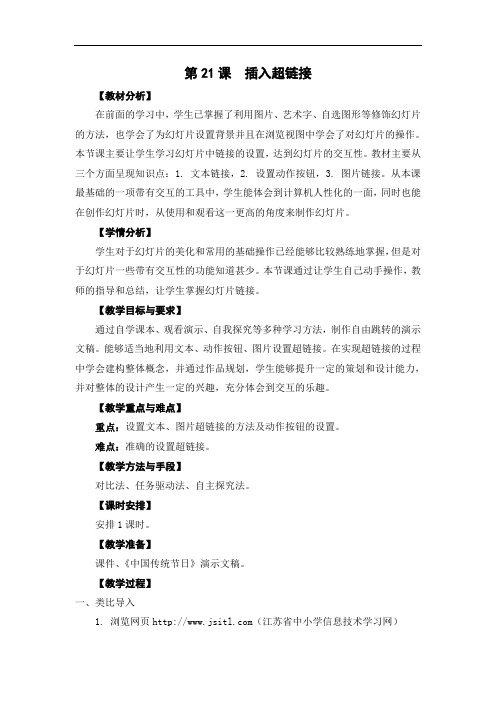
第21课插入超链接【教材分析】在前面的学习中,学生已掌握了利用图片、艺术字、自选图形等修饰幻灯片的方法,也学会了为幻灯片设置背景并且在浏览视图中学会了对幻灯片的操作。
本节课主要让学生学习幻灯片中链接的设置,达到幻灯片的交互性。
教材主要从三个方面呈现知识点:1. 文本链接,2. 设置动作按钮,3. 图片链接。
从本课最基础的一项带有交互的工具中,学生能体会到计算机人性化的一面,同时也能在创作幻灯片时,从使用和观看这一更高的角度来制作幻灯片。
【学情分析】学生对于幻灯片的美化和常用的基础操作已经能够比较熟练地掌握,但是对于幻灯片一些带有交互性的功能知道甚少。
本节课通过让学生自己动手操作,教师的指导和总结,让学生掌握幻灯片链接。
【教学目标与要求】通过自学课本、观看演示、自我探究等多种学习方法,制作自由跳转的演示文稿。
能够适当地利用文本、动作按钮、图片设置超链接。
在实现超链接的过程中学会建构整体概念,并通过作品规划,学生能够提升一定的策划和设计能力,并对整体的设计产生一定的兴趣,充分体会到交互的乐趣。
【教学重点与难点】重点:设置文本、图片超链接的方法及动作按钮的设置。
难点:准确的设置超链接。
【教学方法与手段】对比法、任务驱动法、自主探究法。
【课时安排】安排1课时。
【教学准备】课件、《中国传统节日》演示文稿。
【教学过程】一、类比导入1. 浏览网页(江苏省中小学信息技术学习网)2. 讨论:在播放幻灯片时能不能像访问网页一样实现自由跳转呢?(超链接)3. 引出课题:今天我们就要一起来学习《插入超链接》。
4. 板书课题:插入超链接。
【设计意图】吸引学生注意,从网页的特点同类到超链接的跳转功能。
二、认识超链接1. 什么是超链接?师:WPS演示文稿中也有“跳转”的功能。
(教师打开准备好的演示文稿作品,演示超链接的例子)师:这样的功能我们称为“超链接”。
在“WPS演示”中,超链接是指从一张幻灯片与另一张幻灯片、网页或文件的连接关系。
初中信息技术《设置超链接》教案

一、教学目标1.能够为网页中的文本和图像设置超链接。
2.通过教师演示、自主探究等方法,提高观察和动手操作的能力。
3.在探究设置超链接的过程中,能够感受到网页制作的乐趣,提高学习的积极性。
二、教学重难点【重点】网页中文本和图像的超链接设置。
【难点】网页中图像超链接的灵活设置。
三、教学过程(一)导入新课教师通过多媒体展示制作完成的“沈阳简介”网站,让学生观察在网站首页上和之前制作的首页有哪些区别?学生会发现有些文字下方出现了下划线,颜色也不同。
教师演示鼠标单击首页中的带有下划线的文字和网页中的图片,让学生观察出现了什么变化?学生发现页面跳转到了另一个页面。
教师继而引导学生思考:当点击页面上的文本或图片时,怎么跳转到其他页面呢?网页之间的联系应该如何建立呢?从而引入本节课的学习。
(二)新课讲授1.建立文本超链接教师激发学生思考:如果想要为网页中的文本设置超链接,首先应该做什么?【选中文本】教师表扬学生反应迅速,并进行演示操作,选中文字“地理环境”后,利用“属性”面板,在“链接”右侧选择文件“地理环境.html”,在“目标”下拉列表中选择“_blank”选项,创建文本链接。
演示完成后让学生观察文字“地理环境”的变化。
【文字变成了蓝色,文字下方出现下划线】教师布置任务:尝试自己完成文本超链接的设置,实现单击“地理环境”能够跳转到“地理环境.html”页面。
学生操作过程中,教师加以巡视,并提示学生:完成后可以通过单击“在浏览器中预览/调试”按钮,在浏览器中预览设置的超链接效果,查看是否设置成功。
学生操作完成后,教师抛出问题:_blank的作用是什么?_blank和_self的区别是什么?教师让学生尝试修改目标中的选项,操作完成后指定学生回答。
【使用_blank,是在新的窗口中显示页面,使用_self,是在当前网页窗口中显示页面,不会打开新的窗口】教师表扬学生操作认真,回答的准确。
教师激发学生思考:有没有其他的方法可以为文本设置超链接?教师布置任务:让学生阅读课本,自行探究,为文本“风土人情”设置超链接,链接到“风土人情.html”页面。
信息技术《设置超链接》教案
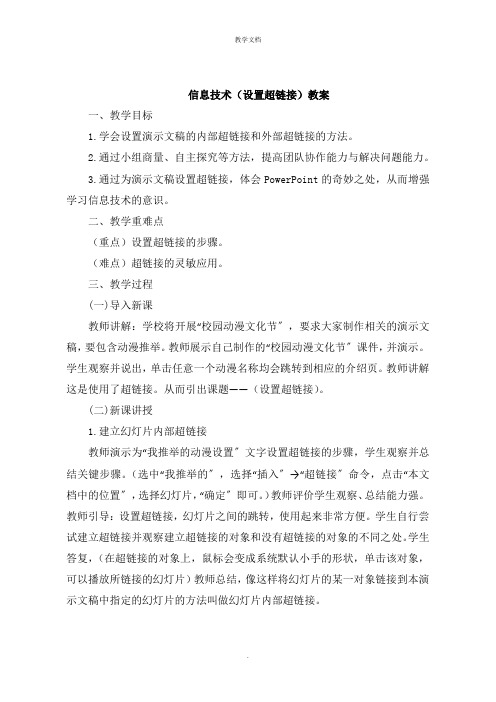
信息技术(设置超链接)教案一、教学目标1.学会设置演示文稿的内部超链接和外部超链接的方法。
2.通过小组商量、自主探究等方法,提高团队协作能力与解决问题能力。
3.通过为演示文稿设置超链接,体会PowerPoint的奇妙之处,从而增强学习信息技术的意识。
二、教学重难点(重点)设置超链接的步骤。
(难点)超链接的灵敏应用。
三、教学过程(一)导入新课教师讲解:学校将开展“校园动漫文化节〞,要求大家制作相关的演示文稿,要包含动漫推举。
教师展示自己制作的“校园动漫文化节〞课件,并演示。
学生观察并说出,单击任意一个动漫名称均会跳转到相应的介绍页。
教师讲解这是使用了超链接。
从而引出课题——(设置超链接)。
(二)新课讲授1.建立幻灯片内部超链接教师演示为“我推举的动漫设置〞文字设置超链接的步骤,学生观察并总结关键步骤。
(选中“我推举的〞,选择“插入〞→“超链接〞命令,点击“本文档中的位置〞,选择幻灯片,“确定〞即可。
)教师评价学生观察、总结能力强。
教师引导:设置超链接,幻灯片之间的跳转,使用起来非常方便。
学生自行尝试建立超链接并观察建立超链接的对象和没有超链接的对象的不同之处。
学生答复,(在超链接的对象上,鼠标会变成系统默认小手的形状,单击该对象,可以播放所链接的幻灯片)教师总结,像这样将幻灯片的某一对象链接到本演示文稿中指定的幻灯片的方法叫做幻灯片内部超链接。
2.幻灯片外部超链接教师讲解幻灯片超链接不仅能完成演示文稿内部超链接还能完成外部超链接,从幻灯片的某一个对象跳转到另一个演示文稿、其他Office文稿、图片或者Internet上的某个X上。
接着教师提问:如果想要点击花木兰的图片就能跳转到介绍花木兰动漫的Word,应该怎么操作呢教师提示学生认真观察“插入超链接〞的对话框,找到设置的方法。
请学生以信息技术小组为单位,商量探究超链接到其他文档的步骤。
(选择“原有文件或网页“选项,在“查找范围“下拉列表中选择花木兰的Word文件所在的路径,选择该文件,单击“确定“按钮即可)教师可以评价学生组内协作能力强。
插入超级链接的教学设计
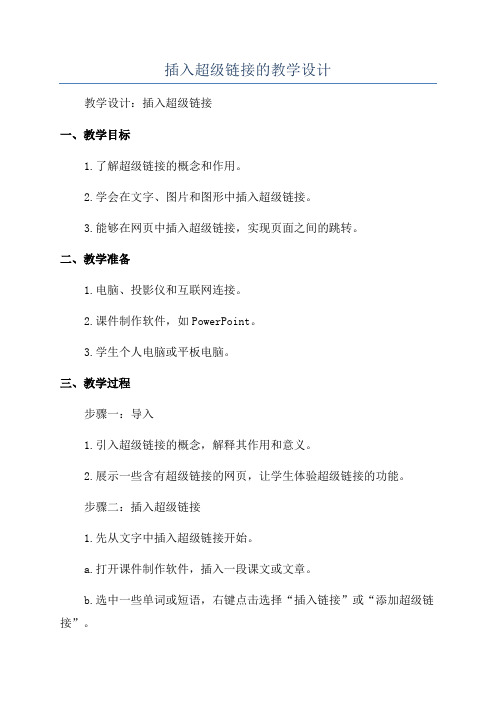
插入超级链接的教学设计教学设计:插入超级链接一、教学目标1.了解超级链接的概念和作用。
2.学会在文字、图片和图形中插入超级链接。
3.能够在网页中插入超级链接,实现页面之间的跳转。
二、教学准备1.电脑、投影仪和互联网连接。
2.课件制作软件,如PowerPoint。
3.学生个人电脑或平板电脑。
三、教学过程步骤一:导入1.引入超级链接的概念,解释其作用和意义。
2.展示一些含有超级链接的网页,让学生体验超级链接的功能。
步骤二:插入超级链接1.先从文字中插入超级链接开始。
a.打开课件制作软件,插入一段课文或文章。
b.选中一些单词或短语,右键点击选择“插入链接”或“添加超级链接”。
c.选择一个合适的链接目标,如网页、文件夹或其他文档。
d.测试链接的效果,确认链接是否能够成功跳转。
2.继续进行图片中的超级链接。
a.在课件制作软件中,插入一张图片。
b.选中图片,右键点击选择“插入链接”或“添加超级链接”。
c.选择一个合适的链接目标,如网页、文件夹或其他文档。
d.测试链接的效果,确认图片是否能够成功跳转。
3.最后是图形中的超级链接。
a.在课件制作软件中,插入一个图形,如矩形或圆形。
b.选中图形,右键点击选择“插入链接”或“添加超级链接”。
c.选择一个合适的链接目标,如网页、文件夹或其他文档。
d.测试链接的效果,确认图形是否能够成功跳转。
步骤三:创建网页并插入超级链接2.创建一个新的网页,并命名为index.html。
3.在网页中插入文字、图片和图形等元素。
4.选中一些单词、图片或图形,右键点击选择“插入链接”或“添加超级链接”。
5.选择一个合适的链接目标,如网页、文件夹或其他文档。
6.预览网页,测试链接的效果。
步骤四:实践与展示1.让学生使用课上学到的知识,创建自己的网页并插入超级链接。
2.学生可以选择自己感兴趣的主题,或者根据老师的指导设计网页内容。
3.学生轮流展示自己的网页,同学们互相点击链接进行跳转,分享自己的体验和感想。
《超级链接》教学设计方案
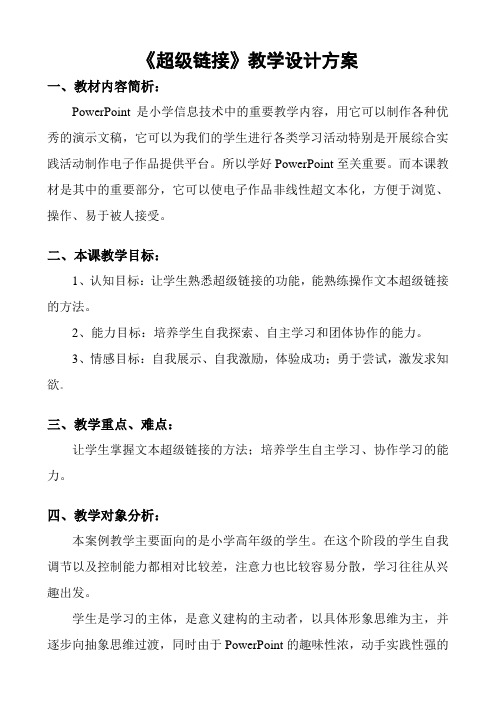
《超级链接》教学设计方案一、教材内容简析:PowerPoint是小学信息技术中的重要教学内容,用它可以制作各种优秀的演示文稿,它可以为我们的学生进行各类学习活动特别是开展综合实践活动制作电子作品提供平台。
所以学好PowerPoint至关重要。
而本课教材是其中的重要部分,它可以使电子作品非线性超文本化,方便于浏览、操作、易于被人接受。
二、本课教学目标:1、认知目标:让学生熟悉超级链接的功能,能熟练操作文本超级链接的方法。
2、能力目标:培养学生自我探索、自主学习和团体协作的能力。
3、情感目标:自我展示、自我激励,体验成功;勇于尝试,激发求知欲。
三、教学重点、难点:让学生掌握文本超级链接的方法;培养学生自主学习、协作学习的能力。
四、教学对象分析:本案例教学主要面向的是小学高年级的学生。
在这个阶段的学生自我调节以及控制能力都相对比较差,注意力也比较容易分散,学习往往从兴趣出发。
学生是学习的主体,是意义建构的主动者,以具体形象思维为主,并逐步向抽象思维过渡,同时由于PowerPoint的趣味性浓,动手实践性强的特点,学生的学习积极性较高,乐于探索、勇于创新。
该阶段的学生具备了一定的信息素养,掌握了基本的信息技术的知识和技能,初步学习了PowerPoint,能制作线性的图文并茂的演示文稿;基于以上思考,我拟采用情景教学法和任务驱动法,利用建构主义的理论,创建学习环境,让学生在问题解决中学习。
五、教学过程:课前准备1、准备好交通工具分类的图片(铁路、公路、航空)、文本资料;2、学生:设计好6张交通工具幻灯片的菜单;3、教师:设计好7张幻灯片,具有超级链接的交通工具分类菜单。
活动过程1、创设情景师:同学们,上一节课你们已经设计好了交通工具分类的菜单,现在我们先来欣赏一些同学的作品。
作品欣赏,边点评。
师:这个作品设计的很好,如果能……就更好了。
点评作品可以采取师评、生评、自评等形式,重在让学生进一步了解作品设计时要注意的方面(如:颜色搭配、版面布局等)师:谁还愿意把你的作品拿出来和大家一起欣赏……不过这次形式我们换一个形式:老师上来当一次乘客,你来为老师选取交通工具,好吗?【互动——选择交通工具情景】师:请给我选一个最快到北京交通方式……生操作……这时学生的操作肯定是比较慢的,而且不能及时的出现想要的菜系。
《第十三节设置超链接》优秀教案
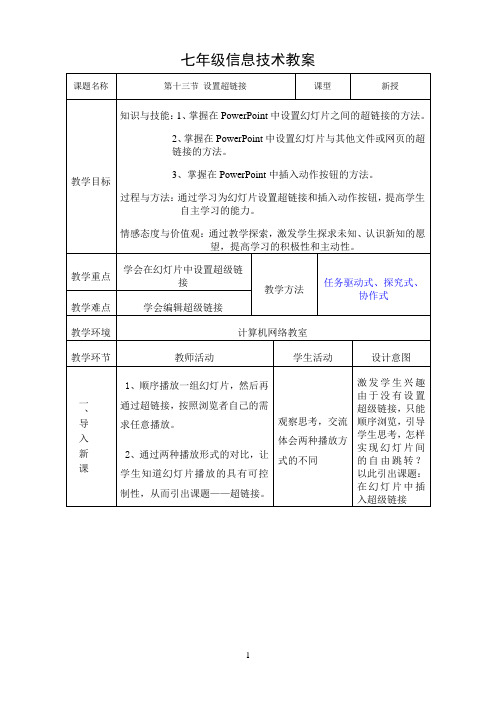
七年级信息技术教案
三、探
究
学
习 2、外部超链接,自主学习:
由于外部链接和内部链接的创
建方法基本相同,鼓励学生自主学
习,适当点拨,输入的外部链接的
路径和格式要正确。
任务内容:
完成外部文档的链接,链接到互
联网地址,链接到电子邮件地址。
知识点三:编辑超链接
根据需要,重新修改或取消超链
接。
同学们自主学习,修改链接的位
置或取消超链接。
知识点四:使用动作按钮设置超链
接
提出问题:
放映完作品后不能回到导航页,不
方便重新浏览,怎么办?这就是我
们要学习的别一个知识,动作按
钮,运用动作按钮更加方便。
讲解操作步骤并加以演示
方法:
“幻灯片放映”-“动作”-选择
按钮
-将鼠标指针移动到幻灯片上,鼠
标变“十”字,在适当位轩按住鼠
标拖出一方形区哉,按钮则出现在
所选位置上。
后出现“动作设置”
对话框,设置超级链接即可。
任务:为幻灯片添加返回按钮
自主探究
互相交流
自主学习
实践操作
学生观看
教师操作,
并进行练
习
通过学生自主
学习,培养学生
举一反三的能
力;通过小组互
助,提高学生团
体协作的意识。
运用动作按钮
创建一些特定
的链接,要较之
前的方法方便
许多,而且也增
加了幻灯片的
美观性,让学生
在操作中体会
这一点
动作按钮的使
用是本节课的
难点。
教师讲解
时需详细,演示
需到位。
苏科版四年级全一册信息技术《第21课插入超链接》(说课稿)
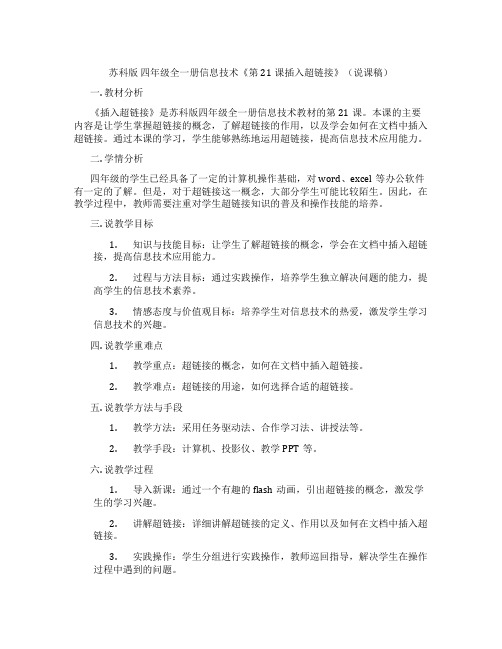
苏科版四年级全一册信息技术《第21课插入超链接》(说课稿)一. 教材分析《插入超链接》是苏科版四年级全一册信息技术教材的第21课。
本课的主要内容是让学生掌握超链接的概念,了解超链接的作用,以及学会如何在文档中插入超链接。
通过本课的学习,学生能够熟练地运用超链接,提高信息技术应用能力。
二. 学情分析四年级的学生已经具备了一定的计算机操作基础,对word、excel等办公软件有一定的了解。
但是,对于超链接这一概念,大部分学生可能比较陌生。
因此,在教学过程中,教师需要注重对学生超链接知识的普及和操作技能的培养。
三. 说教学目标1.知识与技能目标:让学生了解超链接的概念,学会在文档中插入超链接,提高信息技术应用能力。
2.过程与方法目标:通过实践操作,培养学生独立解决问题的能力,提高学生的信息技术素养。
3.情感态度与价值观目标:培养学生对信息技术的热爱,激发学生学习信息技术的兴趣。
四. 说教学重难点1.教学重点:超链接的概念,如何在文档中插入超链接。
2.教学难点:超链接的用途,如何选择合适的超链接。
五. 说教学方法与手段1.教学方法:采用任务驱动法、合作学习法、讲授法等。
2.教学手段:计算机、投影仪、教学PPT等。
六. 说教学过程1.导入新课:通过一个有趣的flash动画,引出超链接的概念,激发学生的学习兴趣。
2.讲解超链接:详细讲解超链接的定义、作用以及如何在文档中插入超链接。
3.实践操作:学生分组进行实践操作,教师巡回指导,解决学生在操作过程中遇到的问题。
4.总结与拓展:学生分享自己在实践操作中的心得体会,教师进行总结,并提出更高的要求。
5.课堂小结:对本节课的主要内容进行总结,强调超链接在实际应用中的重要性。
七. 说板书设计板书设计如下:超链接的概念插入超链接的方法超链接的作用八. 说教学评价1.过程性评价:关注学生在实践操作过程中的表现,对学生的操作技能和解决问题的能力进行评价。
2.终结性评价:通过课后作业、测试等方式,对学生超链接知识的掌握程度进行评价。
小学信息技术插入超链接教案
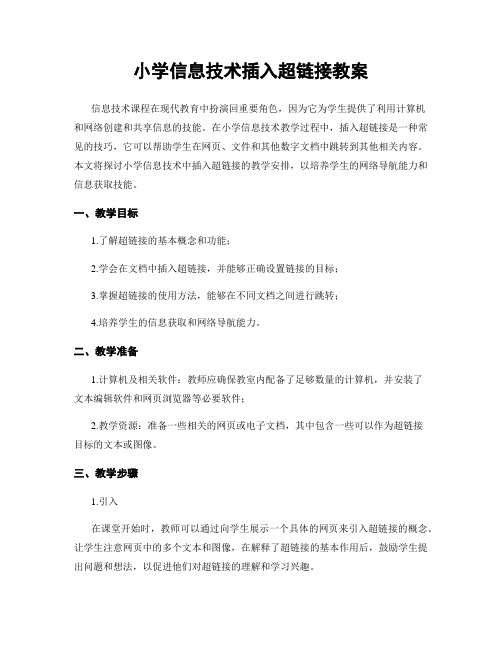
小学信息技术插入超链接教案信息技术课程在现代教育中扮演回重要角色,因为它为学生提供了利用计算机和网络创建和共享信息的技能。
在小学信息技术教学过程中,插入超链接是一种常见的技巧,它可以帮助学生在网页、文件和其他数字文档中跳转到其他相关内容。
本文将探讨小学信息技术中插入超链接的教学安排,以培养学生的网络导航能力和信息获取技能。
一、教学目标1.了解超链接的基本概念和功能;2.学会在文档中插入超链接,并能够正确设置链接的目标;3.掌握超链接的使用方法,能够在不同文档之间进行跳转;4.培养学生的信息获取和网络导航能力。
二、教学准备1.计算机及相关软件:教师应确保教室内配备了足够数量的计算机,并安装了文本编辑软件和网页浏览器等必要软件;2.教学资源:准备一些相关的网页或电子文档,其中包含一些可以作为超链接目标的文本或图像。
三、教学步骤1.引入在课堂开始时,教师可以通过向学生展示一个具体的网页来引入超链接的概念。
让学生注意网页中的多个文本和图像,在解释了超链接的基本作用后,鼓励学生提出问题和想法,以促进他们对超链接的理解和学习兴趣。
2.讲解超链接的基本概念和功能教师应向学生详细讲解超链接的基本概念和功能。
解释超链接是将一个文档与另一个文档相关联的方式,通过点击文本或图像,可以跳转到其他相关的网页、文件或指定位置。
强调超链接在网络导航和信息获取中的重要性,并与学生讨论超链接在实际生活中的应用场景。
3.示范如何插入超链接教师通过计算机投影或共享屏幕的方式,向学生展示如何在文档中插入超链接。
具体操作步骤如下:- 打开文本编辑软件,并创建一个新文档;- 在文档中选择一个适合作为超链接目标的文本或图像;- 选择“插入超链接”选项,并输入链接的目标地址;- 完成设置后,测试超链接是否可以正常工作。
4.学生操作与练习让学生结对或分组进行练习,每组选取一个主题,创建一个包含超链接的文档。
要求学生选择合适的文本或图像作为超链接目标,并确保链接的目标地址正确。
在幻灯片中插入超链接
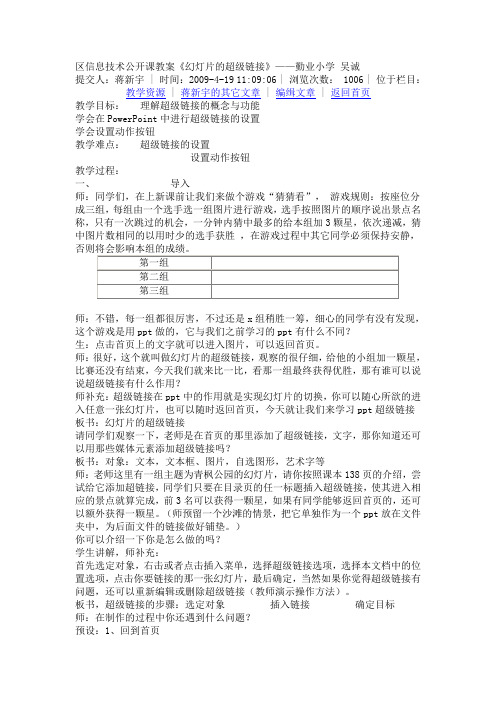
区信息技术公开课教案《幻灯片的超级链接》——勤业小学吴诚提交人:蒋新宇 | 时间:2009-4-19 11:09:06 | 浏览次数:1006 | 位于栏目:教学资源 | 蒋新宇的其它文章 | 编缉文章 | 返回首页教学目标:理解超级链接的概念与功能学会在PowerPoint中进行超级链接的设置学会设置动作按钮教学难点:超级链接的设置设置动作按钮教学过程:一、导入师:同学们,在上新课前让我们来做个游戏“猜猜看”,游戏规则:按座位分成三组,每组由一个选手选一组图片进行游戏,选手按照图片的顺序说出景点名称,只有一次跳过的机会,一分钟内猜中最多的给本组加3颗星,依次递减,猜中图片数相同的以用时少的选手获胜,在游戏过程中其它同学必须保持安静,师:不错,每一组都很厉害,不过还是x组稍胜一筹,细心的同学有没有发现,这个游戏是用ppt做的,它与我们之前学习的ppt有什么不同?生:点击首页上的文字就可以进入图片,可以返回首页。
师:很好,这个就叫做幻灯片的超级链接,观察的很仔细,给他的小组加一颗星,比赛还没有结束,今天我们就来比一比,看那一组最终获得优胜,那有谁可以说说超级链接有什么作用?师补充:超级链接在ppt中的作用就是实现幻灯片的切换,你可以随心所欲的进入任意一张幻灯片,也可以随时返回首页,今天就让我们来学习ppt超级链接板书:幻灯片的超级链接请同学们观察一下,老师是在首页的那里添加了超级链接,文字,那你知道还可以用那些媒体元素添加超级链接吗?板书:对象:文本,文本框、图片,自选图形,艺术字等师:老师这里有一组主题为青枫公园的幻灯片,请你按照课本138页的介绍,尝试给它添加超链接,同学们只要在目录页的任一标题插入超级链接,使其进入相应的景点就算完成,前3名可以获得一颗星,如果有同学能够返回首页的,还可以额外获得一颗星。
(师预留一个沙滩的情景,把它单独作为一个ppt放在文件夹中,为后面文件的链接做好铺垫。
)你可以介绍一下你是怎么做的吗?学生讲解,师补充:首先选定对象,右击或者点击插入菜单,选择超级链接选项,选择本文档中的位置选项,点击你要链接的那一张幻灯片,最后确定,当然如果你觉得超级链接有问题,还可以重新编辑或删除超级链接(教师演示操作方法)。
《插入超链接》教学设计
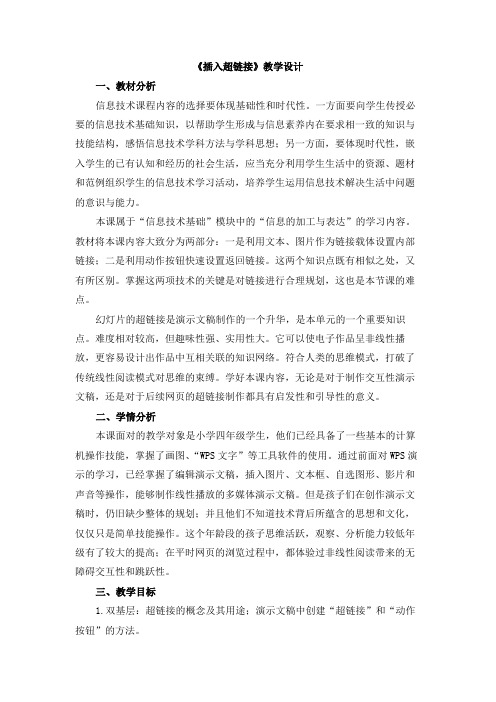
《插入超链接》教学设计一、教材分析信息技术课程内容的选择要体现基础性和时代性。
一方面要向学生传授必要的信息技术基础知识,以帮助学生形成与信息素养内在要求相一致的知识与技能结构,感悟信息技术学科方法与学科思想;另一方面,要体现时代性,嵌入学生的已有认知和经历的社会生活,应当充分利用学生生活中的资源、题材和范例组织学生的信息技术学习活动,培养学生运用信息技术解决生活中问题的意识与能力。
本课属于“信息技术基础”模块中的“信息的加工与表达”的学习内容。
教材将本课内容大致分为两部分:一是利用文本、图片作为链接载体设置内部链接;二是利用动作按钮快速设置返回链接。
这两个知识点既有相似之处,又有所区别。
掌握这两项技术的关键是对链接进行合理规划,这也是本节课的难点。
幻灯片的超链接是演示文稿制作的一个升华,是本单元的一个重要知识点。
难度相对较高,但趣味性强、实用性大。
它可以使电子作品呈非线性播放,更容易设计出作品中互相关联的知识网络。
符合人类的思维模式,打破了传统线性阅读模式对思维的束缚。
学好本课内容,无论是对于制作交互性演示文稿,还是对于后续网页的超链接制作都具有启发性和引导性的意义。
二、学情分析本课面对的教学对象是小学四年级学生,他们已经具备了一些基本的计算机操作技能,掌握了画图、“WPS文字”等工具软件的使用。
通过前面对WPS演示的学习,已经掌握了编辑演示文稿,插入图片、文本框、自选图形、影片和声音等操作,能够制作线性播放的多媒体演示文稿。
但是孩子们在创作演示文稿时,仍旧缺少整体的规划;并且他们不知道技术背后所蕴含的思想和文化,仅仅只是简单技能操作。
这个年龄段的孩子思维活跃,观察、分析能力较低年级有了较大的提高;在平时网页的浏览过程中,都体验过非线性阅读带来的无障碍交互性和跳跃性。
三、教学目标1.双基层:超链接的概念及其用途;演示文稿中创建“超链接”和“动作按钮”的方法。
2.问题解决层:使用“超链接”及“动作按钮”完善电子书,制作完成一个符合人类阅读习惯和思维模式的数字作品。
六年级上册信息技术教案《设置超链接》教案教学设计
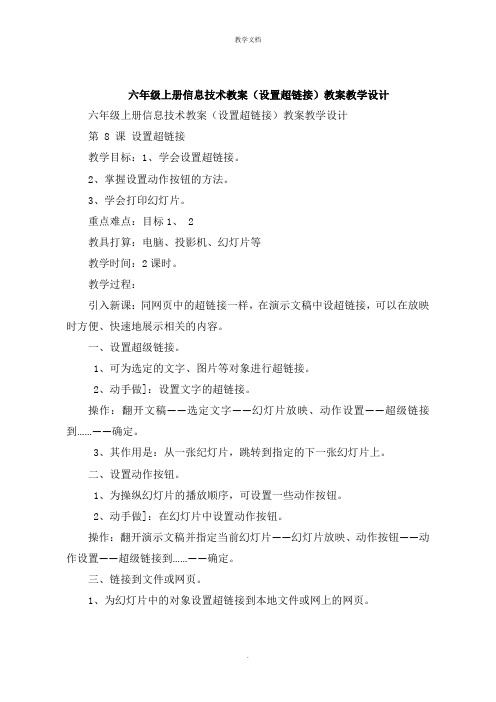
六年级上册信息技术教案(设置超链接)教案教学设计六年级上册信息技术教案(设置超链接)教案教学设计第 8 课设置超链接教学目标:1、学会设置超链接。
2、掌握设置动作按钮的方法。
3、学会打印幻灯片。
重点难点:目标1、 2教具打算:电脑、投影机、幻灯片等教学时间:2课时。
教学过程:引入新课:同网页中的超链接一样,在演示文稿中设超链接,可以在放映时方便、快速地展示相关的内容。
一、设置超级链接。
1、可为选定的文字、图片等对象进行超链接。
2、动手做]:设置文字的超链接。
操作:翻开文稿——选定文字——幻灯片放映、动作设置——超级链接到……——确定。
3、其作用是:从一张纪灯片,跳转到指定的下一张幻灯片上。
二、设置动作按钮。
1、为操纵幻灯片的播放顺序,可设置一些动作按钮。
2、动手做]:在幻灯片中设置动作按钮。
操作:翻开演示文稿并指定当前幻灯片——幻灯片放映、动作按钮——动作设置——超级链接到……——确定。
三、链接到文件或网页。
1、为幻灯片中的对象设置超链接到本地文件或网上的网页。
2、动手做]:为幻灯片与WORD文档建立链接关系。
操作:选定对象——动作设置——超级链接到……——确定。
3、动手做]:把文字“骆驼和羊的故事〞链接到网页上。
操作:选定对象——插入——超级链接——插入超级链接〔网页地址〕。
四、打印幻灯片。
1、动手做]:打印幻灯片。
操作:文件——打印……——确定。
2、了解:演示文稿的打包与解包。
五、小结。
学生小结:我的收获教师小结:……。
六、课后练习P651-5题。
课后记]:。
小学信息技术教案插入超级链接
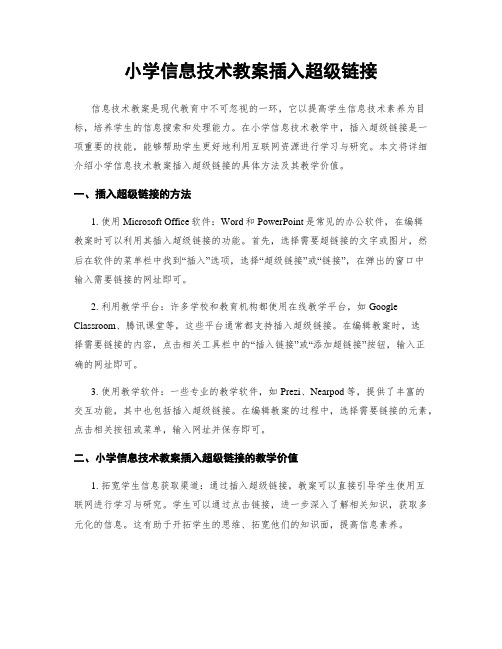
小学信息技术教案插入超级链接信息技术教案是现代教育中不可忽视的一环,它以提高学生信息技术素养为目标,培养学生的信息搜索和处理能力。
在小学信息技术教学中,插入超级链接是一项重要的技能,能够帮助学生更好地利用互联网资源进行学习与研究。
本文将详细介绍小学信息技术教案插入超级链接的具体方法及其教学价值。
一、插入超级链接的方法1. 使用Microsoft Office软件:Word和PowerPoint是常见的办公软件,在编辑教案时可以利用其插入超级链接的功能。
首先,选择需要超链接的文字或图片,然后在软件的菜单栏中找到“插入”选项,选择“超级链接”或“链接”,在弹出的窗口中输入需要链接的网址即可。
2. 利用教学平台:许多学校和教育机构都使用在线教学平台,如Google Classroom、腾讯课堂等,这些平台通常都支持插入超级链接。
在编辑教案时,选择需要链接的内容,点击相关工具栏中的“插入链接”或“添加超链接”按钮,输入正确的网址即可。
3. 使用教学软件:一些专业的教学软件,如Prezi、Nearpod等,提供了丰富的交互功能,其中也包括插入超级链接。
在编辑教案的过程中,选择需要链接的元素,点击相关按钮或菜单,输入网址并保存即可。
二、小学信息技术教案插入超级链接的教学价值1. 拓宽学生信息获取渠道:通过插入超级链接,教案可以直接引导学生使用互联网进行学习与研究。
学生可以通过点击链接,进一步深入了解相关知识,获取多元化的信息。
这有助于开拓学生的思维、拓宽他们的知识面,提高信息素养。
2. 提高学生自主学习能力:插入超级链接可以激发学生的主动学习兴趣和求知欲。
学生可以根据自己的兴趣和需求,选择点击链接进一步学习。
这样的学习方式能够增强学生的自主学习能力和信息搜索能力。
3. 丰富教学内容形式:插入超级链接可以丰富教学内容的形式和呈现方式。
在信息技术教学中,老师可以将超级链接插入到多媒体资料、在线课程等教学资源中,让学生通过点击链接来进行观看、听取相关内容。
幻灯片中创建超级链接》教学设计
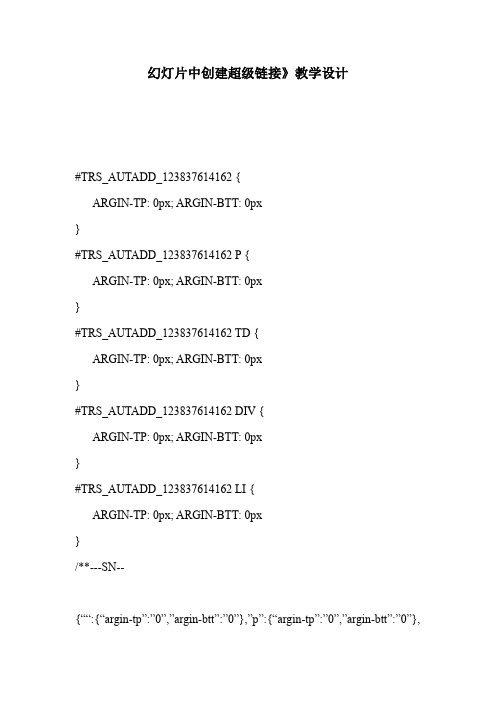
幻灯片中创建超级链接》教学设计#TRS_AUTADD_123837614162 {ARGIN-TP: 0px; ARGIN-BTT: 0px}#TRS_AUTADD_123837614162 P {ARGIN-TP: 0px; ARGIN-BTT: 0px}#TRS_AUTADD_123837614162 TD {ARGIN-TP: 0px; ARGIN-BTT: 0px}#TRS_AUTADD_123837614162 DIV {ARGIN-TP: 0px; ARGIN-BTT: 0px}#TRS_AUTADD_123837614162 LI {ARGIN-TP: 0px; ARGIN-BTT: 0px}/**---SN--{““:{“argin-tp”:”0”,”argin-btt”:”0”},”p”:{“argin-tp”:”0”,”argin-btt”:”0”},”td”:{“argin-tp”:”0”,”argin-btt”:”0”},”div”:{“argin-tp”:”0”,”argin-btt”:”0”},”li”:{“argin-tp”:”0”,”argin-btt”:”0”}}--**/【学习者分析】教学对象是初一年级的学生,在前面的学习中,学生对修饰、完善自己创作的幻灯片具有很高的热情。
需要教师精心为学生营造一个良好的自主学习环境,让学生在探究中掌握运用超级链接制作交互幻灯片的方法。
【教学目标】●情感态度与价值观:通过制作有关x疆历史化的幻灯片,进一步了解x疆的人风貌,激发学生的热爱家乡之情。
●过程与方法:掌握在幻灯片中运用超级链接进行交互的方法和步骤。
●知识与技能:了解超级链接的概念和作用,并能利用超级链接实现简单的交互。
【教学重、难点】1.在幻灯片中创建超级链接的步骤和方法。
2.超级链接在幻灯片中的使用方法。
【教学资】1.教师准备多媒体。
2.教师准备有关x疆风土人情、旅游和美食的相关资料。
《计算机应用》——超链接教案

任务1 理解路径的知识正确描述从链接源所在文档到链接目标之间的文件路径,对创建超链接至关重要。
描述方式有三种:绝对路径、文档相对路径和站点根目录相对路径。
这三种路径各有特点,灵活使用这些路径能起到事半功倍的效果。
一、绝对路径绝对路径提供了链接目标文档的完整的 URL 地址。
当需要链接不同站点上的文档时,必须使用绝对路径。
如在制作友情链接时,需要链接到另一个网站的网页,这时就要使用绝对路径。
二、文档相对路径文档相对路径描述了链接源与链接目标之间的相对位置,在网站内部各页面的链接中使用相对路径最合适,因为相对路径不但描述简洁,而且与站点目录所在的位置无关,当站点根目录位置发生改变时,不会影响到站点内链接的网页。
当链接源与链接目标在同一文件夹中时,描述相对路径只需要指明链接目标的文件名即可,例如在index.html中创建指向login.html的链接,可使用相对路径:“login.html”。
当链接源与链接目标在同一文件夹中时,描述相对路径只需要指明链接目标的文件名即可,例如在index.html中创建指向login.html的链接,可使用相对路径:“login.html”。
当链接源与链接目标在同一文件夹中时,描述相对路径只需要指明链接目标的文件名即可,例如在index.html中创建指向login.html的链接,可使用相对路径:“login.html”。
三、站点根目录相对路径基于站点根目录的相对路径从站点的根目录开始,通常使用“/”表示根目录,所有基于站点根目录相对路径均以“/”开始,如:/list/cloth.html。
站点根目录相对路径同绝对路径十分相似,只是它略去了绝对路径中的协议部分。
通常在站点规模稍大,需要多个设计者合作建设,并且使用模板和组件进行设计时,站点根目录相对路径被广泛使用。
任务2 了解超级链接的分类超链接按链接目标的不同分为五种类型:序号分类链接目标1 网络链接WWW上的某个Web网站、网页或其他资源2 本地链接当前网站中的一个网页或其他资源3 电子邮件链接一个电子邮件地址4 锚记链接本网页中的一个“锚记”5 脚本链接执行JavaScript代码或调用JavaScript 函数超链接按链接目标的不同分为三种类型:序号分类链接目标1 文本链接一个文本,是最基本的链接形式2 图像链接一个图像3 图像映射图像中包含的各种不同的热点区域,每个热点区域都能链接到一个单独的链接目标上任务3 超链接的创建一、使用属性面板创建超链接选择要作为链接源的文本或图片,在属性面板中会有“链接”文本框、“指向文件”按钮和“浏览文件”按钮。
《第8课 设置超链接》学历案-小学信息技术人教版三起01五年级上册
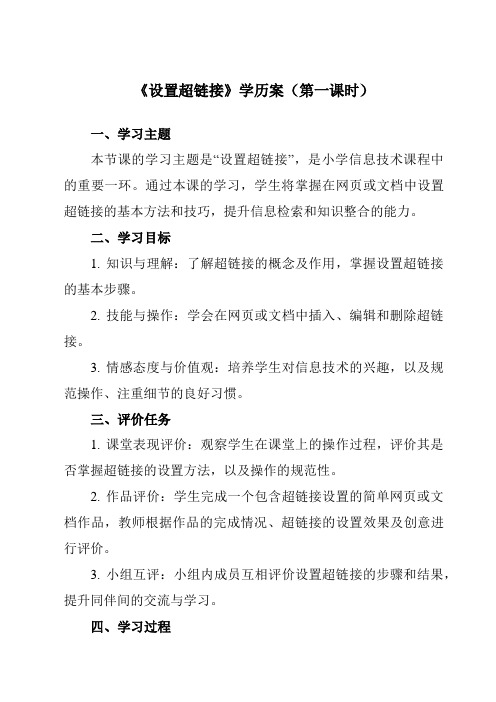
《设置超链接》学历案(第一课时)一、学习主题本节课的学习主题是“设置超链接”,是小学信息技术课程中的重要一环。
通过本课的学习,学生将掌握在网页或文档中设置超链接的基本方法和技巧,提升信息检索和知识整合的能力。
二、学习目标1. 知识与理解:了解超链接的概念及作用,掌握设置超链接的基本步骤。
2. 技能与操作:学会在网页或文档中插入、编辑和删除超链接。
3. 情感态度与价值观:培养学生对信息技术的兴趣,以及规范操作、注重细节的良好习惯。
三、评价任务1. 课堂表现评价:观察学生在课堂上的操作过程,评价其是否掌握超链接的设置方法,以及操作的规范性。
2. 作品评价:学生完成一个包含超链接设置的简单网页或文档作品,教师根据作品的完成情况、超链接的设置效果及创意进行评价。
3. 小组互评:小组内成员互相评价设置超链接的步骤和结果,提升同伴间的交流与学习。
四、学习过程1. 导入新课(5分钟)通过展示几个含有超链接的网页或文档实例,引导学生了解超链接的作用和意义,激发学习兴趣。
2. 新课讲解(10分钟)教师讲解超链接的概念、作用及设置方法,重点讲解插入和编辑超链接的步骤。
3. 操作示范(5分钟)教师进行超链接设置的示范操作,展示每个步骤的具体操作过程。
4. 学生操作(15分钟)学生根据教师示范的操作步骤,自主完成超链接的设置。
教师巡回指导,及时解答学生疑问。
5. 课堂小结(5分钟)总结本节课的学习内容,强调超链接设置的重要性和操作要点。
五、检测与作业1. 课堂检测:教师通过提问的方式,检测学生对超链接设置方法的掌握情况。
2. 作业布置:布置一个实践性的作业,要求学生自行设计一个简单的网页或文档,并在其中设置至少三个超链接。
要求学生注意超链接的合理性和有效性。
六、学后反思1. 教师反思:教师在课后反思本节课的教学过程,总结学生的掌握情况,找出教学中存在的问题和不足,为今后的教学提供改进方向。
2. 学生反思:学生回顾本节课的学习过程,总结自己的收获和不足,思考如何在今后的学习中更好地掌握超链接的设置方法。
- 1、下载文档前请自行甄别文档内容的完整性,平台不提供额外的编辑、内容补充、找答案等附加服务。
- 2、"仅部分预览"的文档,不可在线预览部分如存在完整性等问题,可反馈申请退款(可完整预览的文档不适用该条件!)。
- 3、如文档侵犯您的权益,请联系客服反馈,我们会尽快为您处理(人工客服工作时间:9:00-18:30)。
教 案
的教室”这几个字。
⑵点击“插入”菜单中的“超级链接”按钮,出现下面的对话框:
⑶引导学生观察,左边的“链接到”下面有哪些选项?
⑷因为我们是在本演示文稿内链接,所以要选什么?单击“本文档中的位置”,右边有什么变化?
⑸要选什么呢?引导学生观察每一项,并理解它们的作用,最后选定“幻灯片标
题”这一项,可以看到自己做的五张幻灯片,我们点击幻灯片2,再点击确定,即作了一个超级链接。
⑹请问,怎么做一个从“我们的教室”回到封面的超级链接呢?请尝试做做看
精讲点拨
2、超级链接到其他文档或Internet地址。
a.利用这种超级链接,可以将"通道"指向当前的演示文稿以外的其他文档。
b.单击"浏览",我们可以选择本地硬盘、局域网或Internet地址,也可以在文本框中直接键入目标的信息。
c.这里可选的文档的类型多种多样,可以是Office文稿,可以是图片,也可以是声音文件。
当使用该超级链接时,程序会自动打开与选定文档相匹配的应用程序。
(三)使用"插入"→"超级链接"命令修改超级链接
1、单击选中已经建立了超级链接的对象,使用"插入"→"超级链接"命令就可以进行超级链 接置的修改了。
2、在"修改超级链接"的对话框中,多了一个"取消链接"按钮,可以将原链接清除,再修改。
(四) 插入超级连接需要注意的问题:
1、超级链接:就像在我们的幻灯片上开几个通道,通过这些通道我们可以在有关联的幻灯片之间自由往来。
2、做带有超级链接的演示文稿,技术简单,关键是我们必须有一个清晰的思路,先要构思网状结构,使逻辑关系明确。
3、制作插入超级链接的对象超级链接不能凭空建立,需依托一个实体而存在,这个实体可以是文本框或其中的部分文字,可以是图片、自选图形,也可以是艺术字等等。
插入超级链接:
a.选中文本框或文字
b."插入"→"超级链接",出现对话框。
c.单击"浏览"按钮,根据需要选定第一张幻灯片。
d.单击"确定"按钮。
e.重复上面的操作。
(对应关系如下)对象 超级链接指向的幻灯片
注意:观看放映过程中,将鼠标指针移动到带有超链接的文本框上时,指针会变成手形,此时单击,可以切换到对应的幻灯片上了。
迁移应用
制作幻灯片,插入超级链接,要求在幻灯片中有,WEB、本文挡中的位置、邮件三种链接。
插入超级链接板书
设计
一、超级链接的含义
二、建立一个超级链接教学
反思。
